SSD-Kaufberatung/-Informationsthread - Übersicht
1. Der Unterschied zwischen SLC und MLC / Lebensdauer einer SSD
2. Was ist TRIM, was ist GC (Garbage Collection), wo ist der Unterschied?
3. Was gibt es vor/nach der Installation des SSD/OS zu beachten? (Alignment etc.)
4. Kaufberatung
5. Eine große SSD oder zwei kleine im RAID0?
6. Welchen Einfluss auf die Leistung hat die Cachegröße?
7. Die „schnelle“ Kaufberatung
8. Wann werden SSDs endlich günstiger?
9. Weitere Informationen und Reviews
1. Der Unterschied zwischen SLC und MLC / Lebensdauer einer SSD
2. Was ist TRIM, was ist GC (Garbage Collection), wo ist der Unterschied?
3. Was gibt es vor/nach der Installation des SSD/OS zu beachten? (Alignment etc.)
4. Kaufberatung
5. Eine große SSD oder zwei kleine im RAID0?
6. Welchen Einfluss auf die Leistung hat die Cachegröße?
7. Die „schnelle“ Kaufberatung
8. Wann werden SSDs endlich günstiger?
9. Weitere Informationen und Reviews
- p1Der Unterschied zwischen SLC und MLC / Lebensdauer einer SSD
In SSDs werden zwei verschiedene Arten von NAND-Flash verwendet: Single Level Cell und Multi Level Cell. Technisch unterscheiden sich die beiden Arten darin, dass sie unterschiedlich viele Zustände und damit Daten speichern können. Während eine SL-Zelle nur die Zustände „programmiert“ (Binärer Wert: 0, bei MLC: 00) und „gelöscht“ (1, MLC: 11) kennt, gibt es bei ML-Zellen noch weitere Zustände: „teilweise programmiert“ (01) und „teilweise gelöscht“ (10).
Der Vorteil von MLC-Speicher lässt sich also schon ahnen: MLC-Chips haben eine wesentlich höhere Datendichte als SLC-Chips, es werden also weniger von benötigt um die gleiche Kapazität wie mit SLC-Chips zu erreichen. Dies wirkt sich sehr stark auf den Preis aus: Während MLC-SSDs bereits ab einem Preis von gut 2 € pro GB zu haben sind, muss man für SLC-SSDs mindestens das Doppelte(!) hinlegen.
Nun zu den Nachteilen: MLC benötigt aufwändigere Fehlerkorrekturmechanismen (das bedeutet nicht, dass MLC-Laufwerke unzuverlässig sind: Die Lesefehlerrate liegt wie bei Festplatten, je nach Modell, zwischen 10^-16 und 10^-14), ist langsamer als SLC-Speicher und hat eine kürzere Lebensdauer. Während eine SL-Zelle bis zu 100.000 Mal beschrieben werden kann, ist eine ML-Zelle schon nach 10.000 Schreibvorgängen defekt.
Defekt bedeutet bei einer Speicherzelle, dass sie nicht mehr beschrieben werden kann. Ihre letzte Programmierung behält sie jedoch bei, sodass die Daten immer noch gelesen werden können.
Wie wirkt sich die kürzere Haltbarkeit von MLC-Speicher in der Praxis aus?
Für Heimanwender gar nicht. In einem normalen Desktopsystem werden sehr wenig Daten geschrieben (sieht man von einmaligen Aktionen wie der Installation von Windows, Programmen, Spielen etc. ab). Des Weiteren sind ungefähr 80% der Zugriffe lesend. So kommt man selbst bei starker Nutzung eines Systems selten auf über 10 GB geschriebene Daten pro Tag.
Intel gibt für die X25-M (MLC) eine Lebensdauer von mindestens 5 Jahren bei einer Schreibrate von 20 GB pro Tag an:
Wie man also sieht, wird man durch normale Nutzung keine MLC-SSD „kaputtschreiben“ können.Winslow told SST that Intel was able to achieve an MLC SSD device with high performance and long life. "We can provide at least a five-year useful life in a consumer notebook and that specification far exceeds the user model that we're benchmarking against," he said. "We've never seen a user write more than 20GB/day every day for five years. Our MLC SSD can allow a user to write 100GB/day every day for five years without wearing out the drive, so we've been able to establish that our SSDs -- whether SLC or MLC -- far exceed the reliability required by the usage models of the end applications." (Quelle)
Anders sieht die Sache natürlich z.B. in Servern aus, die konstant große Mengen an Daten auf das Laufwerk schreiben. Hier kann es durchaus passieren, dass ein MLC-Laufwerk schon nach 1-2 Jahren die maximale Anzahl an Schreibzyklen erreicht hat. Allerdings ist bei Serversystemen das Budget häufig auch wesentlich größer, sodass der deutliche Mehrpreis von SLC-Laufwerken kein Problem ist.
Zusammenfassend lässt sich also sagen: Für Heimanwender gibt es eigentlich keinen Grund, auf die wesentlich teureren SLC-SSDs zu setzen.
- p2Was ist TRIM, was ist GC (Garbage Collection), wo ist der Unterschied?
Moderne SSDs verlieren einen Teil ihrer Leistung, je voller sie sind. Dies liegt hauptsächlich am sog. Write Combining, welches für eine hohe Leistung bei kleinen Datenblöcken sorgt. Durch Write Combining kommt es zu einer Blockfragmentierung (auf keinen Fall verwechseln mit der „normalen“ Fragmentierung eines Dateisystems – Das sind zwei völlig verschiedene Dinge).
In einer SSD sind Zellen zu Seiten zusammengefasst, die wiederrum zu Blöcken kombiniert werden. Ist ein Block teilweise beschrieben, was durch Write Combining häufig vorkommt, muss der Controller, wenn neue Daten in diesen Block geschrieben werden sollen, erst die alten Daten in den Cache laden, mit den neuen Daten verbinden, den Block löschen und die Daten aus dem Cache wieder in den Block schreiben („read-modify-write“). Seiten können nämlich nicht einzeln beschrieben werden, es muss also immer ein kompletter Block beschrieben werden. Die maximale Geschwindigkeit erreichen SSDs also nur, wenn sie direkt in leere Blöcke schreiben können, da ein read-modify-write sehr Aufwändig ist.
Hier setzen nun zwei Methoden an, dieses Problem zu beseitigen:
- Garbage Collection
Garbage Collection (Deutsch: "Müllabfuhr", kurz: GC) ist ein Sammelbegriff für Methoden, die Hersteller benutzen, um die Blockfragmentierung zu beseitigen. Dies geschieht meistens, wenn sich das Laufwerk im Leerlauf befindet. Die genaue Funktionsweise der jeweiligen GC legt verständlicherweise kein Hersteller offen. Die GC kann leider nur eine beschränkte Funktionalität haben: Werden im bzw. vom Betriebssystem Daten gelöscht, bekommt die SSD davon nichts mit. Die verwaisten Daten sind weiterhin gespeichert und müssen vom Controller als Nutzdaten behandelt werden. Dies führt dazu, dass aus Sicht der SSD irgendwann fast alle Blöcke Nutzdaten enthalten. Die Wirkung der GC sinkt, die Leistung fällt.
- TRIM (aka Auto-TRIM, ATA-TRIM)
Der TRIM-Befehl (exakte Bezeichnung: ATA8 ACS2 Data Set Management Trim Attribute) sorgt nun dafür, dass Betriebssystem und SSD die gleichen Informationen bezüglich der Nutzdaten haben. So kann die SSD verwaiste Daten löschen und für mehr freie Blöcke sorgen, die Leistung bleibt zum größten Teil erhalten.
TRIM funktioniert nur unter ganz bestimmten Voraussetzungen: Betriebssystem, Storage-Treiber und Laufwerk müssen mitspielen. In der Windows-Welt ist nur Windows 7 TRIM-fähig. Welches Laufwerk TRIM unterstützt, ist weiter unten aufgeführt.
Kompatible Storage-Treiber sind bisher:- Die mitgelieferten von Microsoft (msahci, pciide)
- Der Intel RST Treiber (iastor) ab Version 9.6.0.1014 (Download)
Achtung: Mit dem aktuellen RST Treiber funktioniert TRIM nun auch, wenn der Controller im RAID-Modus läuft, wobei die SSD aber nicht in einem RAID-Verbund arbeiten darf.
Beispiel:
Zwei Festplatten im RAID0, eine SSD als Einzellaufwerk -> TRIM funktioniert.
Zwei Festplatten im RAID0, Zwei SSDs im RAID0 -> TRIM funktioniert nicht.
Der Marvell-SATA-6 Gbit/s-Treiber unterstützt TRIM nicht (getestete Version: 1034).
Wie kann man überprüfen, ob TRIM funktioniert?
Ob der TRIM-Befehl tatsächlich beim Laufwerk ankommt und dort umgesetzt wird, kann man nicht direkt prüfen. Hier ist die einzige Möglichkeit, ab und zu einen Benchmark laufen zu lassen (z.b. AS SSD), um die Leistung zu überwachen. Bricht die Leistung gegenüber dem Neuzustand stark ein, kann das ein Hinweis darauf sein, dass TRIM nicht ordentlich arbeitet. Über geringe Schwankungen sollte man sich keine Sorgen machen, diese sind durch die Messunsicherheit bedingt.
Es geistert außerdem immer wieder der Tipp rum, die TRIM-Fähigkeit mit dem Befehl
fsutil behavior query DisableDeleteNotify (funktioniert nur unter Windows 7)
zu überprüfen.
Dieser Befehl zeigt nur an, ob der TRIM-Befehl vom Betriebssystem gesendet wird, nicht, ob er auch tatsächlich beim Laufwerk ankommt und dort korrekt verarbeitet wird!
Außerdem erhält man hier immer "0", also auch mit inkompatiblen Treibern oder auch wenn man garkeine SSD nutzt.
Die Aussagekraft dieses Befehls geht also gegen Null.
Auch gibt es einige Tools, die TRIM als aktiviert anzeigen, sobald dieser Befehl "0" zurückgibt. Der Treiber wird dabei nicht beachtet und so ist auch diese Aussage praktisch wertlos.
(Damit dieser Befehl etwas anderes als "0" zurückgibt müsste man DisableDeleteNotify manuell auf einen anderen Wert gesetzt haben.)
Nochmal zusammengefasst - Das sind die Grundvoraussetzungen, damit Auto-TRIM funktioniert:
- Windows 7
- TRIM-fähige SSD Firmware:
- Intel: ab 02HA
- Indilinx: ab 1819
- Samsung: ab VBM19C1Q bzw. VBM1901Q
- SandForce: alle Versionen
- Crucial C300: alle Versionen
- Samsung 470: alle Versionen
- JMF 612/616/618: alle Versionen
- Kompatibler Storage-Treiber (siehe Auflistung oben)
- Manuelles TRIMen (aka Pseudo-TRIM)
Für nicht TRIM-Fähige Systeme (siehe vorheriger Punkt) gibt es je nach Hersteller ein Tool, um den TRIM-Befehl manuell zu senden. Dabei überprüft dieses Tool, welcher Speicherplatz nicht belegt ist und teilt dies der SSD über einen TRIM(-ähnlichen) Befehl mit. Für welche Laufwerke solch ein Tool existiert, steht in der Kaufberatung.
Wie kann man überprüfen, welcher Storage-Treiber gerade verwendet wird?
Im Gerätemanager:
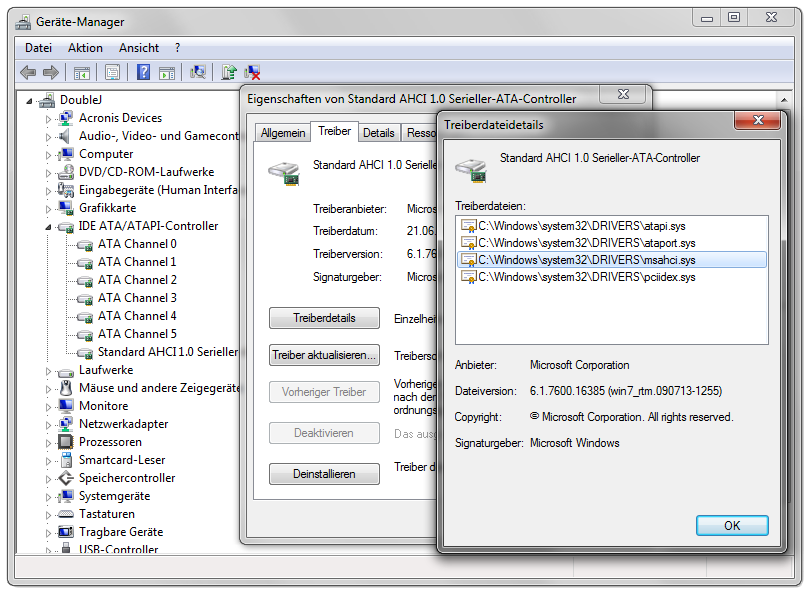
- Garbage Collection
- p9Was gibt es vor/nach der Installation des SSD/OS zu beachten?
0. Physikalische Installation
Die SSD einfach wie eine normale Festplatte anschließen. Den Controller, an dem die SSD hängt, am besten in den AHCI-Modus schalten - SSDs sind auf die Verwendung im AHCI-Modus optimiert.
1. Korrektes Alignment
Überschneiden sich die (logischen) Blöcke des Dateisystems und die Seiten (Pages) der SSD (Illustration), kommt es zu unnötigen Schreib-/Löschzyklen. Das hat Auswirkungen auf die Lebensdauer der SSD (es werden mehr Zyklen verbraucht als notwendig) und kann Auswirkungen auf die Leistung haben. Bei aktuellen SSDs ist die Auswirkung auf die Leistung eher gering, trotzdem ist ein korrektes Alignment sinnvoll.
Werden Windows Vista/7 auf ein leeres Laufwerk installiert, wird das Alignment vom Setup automatisch richtig eingestellt. Hier gibt es keinen Handlungsbedarf mehr.
Das Setup von Windows XP hingegen wählt ein ungünstiges Alignment. Außerdem kann das Alignment zerstört werden, wenn man ein Image mit einem Backupprogramm zurückspielt. Auch aktuelle Software, wie True Image 2010, ignorieren das Alignment (meistens). Lediglich unter bestimmten Voraussetzungen wird das Alignment beibehalten, hier ist es auf jeden Fall empfehlenswert nach dem Einspielen des Images das Alignment zu kontrollieren.
Der AS SSD Benchmark in der aktuellen Version zeigt das Alignment einer Partition an. Grün bedeutet hier selbsterklärend: "Alles in Ordnung", ansonsten sollte man nachbesseren.
Der User Dampfkanes hat dazu ein schönes Tutorial erstellt, welches hier runtergeladen werden kann.
2. Defragmentierung
Die automatische Defragmentierung muss bei einer SSD unbedingt ausgeschaltet werden. SSDs werden durch Dateisystemfragmentierung im Gegensatz zu Festplatten nicht langsamer. Eine Defragmentierung verursacht allerdings eine enorme Schreiblast, was natürlich der Lebensdauer der SSD schadet.
Bei Windows XP und Vista muss die Defragmentierung manuell deaktiviert werden.
Windows 7 erkennt alle aktuellen SSDs automatisch und deaktiviert die Defragmentierung automatisch für alle Partitionen, die sich auf der SSD befinden.
Achtung: Die Defragmentierung wird nicht komplett deaktiviert (siehe folgenden Screenshot) - es könnten sich ja noch Festplatten im System befinden, für die die Defragmentierung noch laufen soll(te) - die Partitionen auf der SSD tauchen in der Planung für die Defragmentierung allerdings nicht auf und können so auch nicht versehentlich in die Planung mit aufgenommen werden. Das Analysieren und Defragmentieren sämtlicher Partitionen (auch der auf der SSD) funktioniert allerdings weiterhin über die beiden (im Screenshot verdeckten) Buttons im Hauptfenster. Windows gibt hier auch keine weitere Warnung aus, wenn man die Defragmentierung über das Hauptfenster manuell startet.
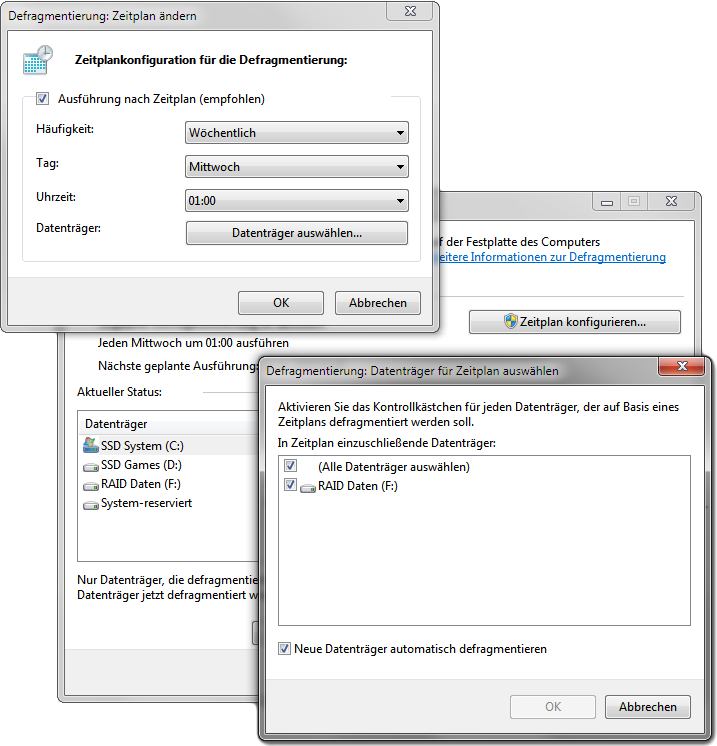
3. Weitere Optimierungen/Tweaks
Man findet noch haufenweise andere Hinweise, wie man sein Betriebssystem einstellen sollte, um die SSD zu schonen oder ihr mehr Leistung zu entlocken. Viele dieser Tipps sind allerdings mindestens nutzlos, häufig sogar kontraproduktiv.
Dazu zählt z.B. auch das Auslagern der Pagefile (Auslagerungsdatei) auf eine Festplatte. Microsoft selbst sagt:
Es gibt also wenig Dateien, die besser auf einer SSD aufgehoben wären, als die Pagefile.In fact, given typical pagefile reference patterns and the favorable performance characteristics SSDs have on those patterns, there are few files better than the pagefile to place on an SSD.
Auch das Verbiegen des Temp-Ordners auf eine Festplatte erspart der SSD vielleicht ein paar Schreibzyklen - kann das System allerdings auch wieder deutlich verlangsamen.
Letztendlich hat man sich eine SSD ja gekauft, um sie zu benutzen und von ihrer Geschwindigkeit zu profitieren.
Alignment stimmt, ggf. Dateisystemdefragmentierung für die SSD deaktiviert? Fertig - SSD benutzen und Spaß haben
- p3Kaufberatung
Im Wesentlichen dominieren derzeit drei Hersteller bzw. Controller den Endkundenmarkt. Es gibt zwar viele „Hersteller“ von SSDs, diese verwenden jedoch häufig exakt das Referenzdesign des Controller-Herstellers, sodass Unterschiede lediglich beim Support/Zubehör, nicht jedoch bei der Leistung, auftreten. (Technikbedingt kann es zwar schon reproduzierbar messbare Leistungsschwankungen geben, das heißt dann aber nicht, dass Hersteller X mit Controller A grundsätzlich schnellere Laufwerke als Hersteller Y mit dem gleichen Controller A liefert.)
- Intel Controller (G1/G2)
Der Intel-Controller besitzt eine hohe Leistung bei kleinen Blöcken, die Garbage Collection ist ebenfalls sehr gut. Auch ohne TRIM verlieren die Laufwerke vergleichsweise wenig Leistung. Als Nachteil kann bei Intel die im Vergleich mit den anderen Laufwerken niedrige sequenzielle Schreibrate angeführt werden, was man jedoch nur merkt, wenn man z.B. große Archive auspackt. Im Alltag wird einem dies nicht auffallen.
Trotz der vergleichsweise niedrigen sequenziellen Schreibraten erreicht der Intel-Controller eine sehr hohe Kopierleistung, die sogar manche andere Laufwerke mit höherer Schreibrate nicht erreichen können.
Mit der Firmware-Version 02HA unterstützt die G2 der X25-M ("Postville") nun auch den automatischen TRIM-Befehl unter Windows 7 sowie das manuelle TRIMen mittels Intel SSD Toolbox unter Windows XP und Vista.
Die X25-M G1 wird keinen TRIM-Support (weder automatisch noch manuell) bekommen. Das ist insofern nicht schlimm, als das die G1 eine sehr gute GC besitzt (sogar besser als die G2) und sich der Leistungsverlust hier sehr in Grenzen hält.
Die X25-M G2 / Postville ist grundsätzlich für jeden zu empfehlen, da sie ein sehr gutes Gesamtpaket liefert.
Als kleinen Ableger gibt es noch die X25-V, die den gleichen Controller wie die X25-M besitzt, allerdings nur auf fünf statt zehn Speicherkanäle zurückgreifen kann. Die niedrige Schreibrate von 35 MB/s könnte abschreckend wirken, hat in der Praxis aber kaum Relevanz, denn es kommt bei der Alltagsleistung hauptsächlich auf die Leistung bei kleinen Blöcken und zufälligen Zugriffen an - und hier ist die X25-V nicht viel langsamer als die X25-M und damit noch schneller als viele andere SSDs.
- Indilinx Barefoot Controller
TRIM-Support gibt es ab Firmware Version 1819. Manuelles TRIMen unter Windows XP/Vista ist mit dem Wiper-Tool möglich.
Man sollte, wenn man sich für den Barefoot-Controller entscheidet, zu Laufwerken von Super Talent oder OCZ greifen. Beide arbeiten eng mit Indilinx zusammen und liefern daher immer sehr zeitnah neue Firmware-Versionen aus. Bei anderen Herstellern kann dies deutlich länger dauern.
Firmware-Updates gibt es bei Indilinx sehr häufig (das kann man, je nach persönlicher Einstellung, als positiv oder negativ auffassen).
Es werden teilweise noch Laufwerke mit besonderen Eigenschaften angeboten: Von OCZ gibt es da die „Agility“, die mit besonders günstigem Flash-Speicher bestückt wird. Die Leistung ist dadurch (im Mittel) etwas niedriger als bei anderen Laufwerken, der Preis sollte es allerdings auch sein. Da aber momentan das Gegenteil der Fall ist, sollte man nicht zur OCZ Agility greifen.
Das gleiche gilt für die OCZ Vertex Turbo. Diese besitzt einen „übertakteten“ Controller/Cache, der aber nur zu einer minimalen Performanceverbesserung führt. Der Mehrpreis ist auf keinen Fall gerechtfertigt.
Der Barefoot-Controller darf inzwischen als überholt gelten. Es gibt eigentlich keinen Grund, bei einem Neukauf auf ein Laufwerk mit diesem Controller zu setzen.
- Indilinx Barefoot ECO Controller
Beim ECO Controller handelt es sich um einen Barefoot Controller, der auf die Zusammenarbeit mit Flashchips, die in kleineren Strukturen als 50 nm gefertigt sind, optimiert ist. Da der "normale" Barefoot Controller in diesem Fall nicht mehr optimal arbeitet und runtergetaktet werden müsste, damit die SSD weiterhin Fehlerfrei arbeitet, hat man sich zur Entwicklung des ECO Controllers entschieden.
Insgesamt sind SSDs mit diesem Controller etwas langsamer als SSDs, die auf dem ersten Barefoot Controller basieren, allerdings ist der Unterschied "nur" messbar, im Alltagsbetrieb jedoch nicht spürbar.
Je nach Hersteller sind Laufwerke mit ECO Controller 10% (UltraDrive GX vs. GX2) bis 15% (Falcon vs. Falcon II) günstiger, da der Flash mit kleineren Strukturen natürlich auch günstiger Herzustellen ist.
Der Barefoot-ECO-Controller darf inzwischen als überholt gelten. Es gibt eigentlich keinen Grund, bei einem Neukauf auf ein Laufwerk mit diesem Controller zu setzen.
- Samsung RBB Controller
Laufwerke mit Samsung RBB-Controller punkten bei der sequenziellen Transferrate, fallen bei kleinen Blöcken allerdings deutlich hinter die Konkurrenz zurück.
Sie bieten wie der Intel-Controller eine sehr hohe Kopierleistung, die Leistung bei kleinen Blöcken ist für einen schnellen Alltagsbetrieb noch ausreichend.
Ab der Firmware VBM18C1Q ist im Controller eine Garbage Collection implementiert, die ähnlich wie TRIM arbeitet. Benutzt man das NTFS-Dateisystem und ist mindestens 15% des Laufwerks ungenutzt, aktiviert sich die GC nach einem Kaltstart und ca. einer Stunde Leerlauf.
Ab Firmware-Version VBM19C1Q bzw. VBM1901Q* gibt es außerdem auch Auto-TRIM Support. Die GC funktioniert weiterhin nur mit NTFS-Dateisystemen, für einen RAID-Verbund sollte man also vorerst lieber keine Samsung-SSDs nehmen, da sie dann keine Möglichkeit haben, sich zu regenerieren.
(* Welche der beiden Firmwareversionen zum Einsatz kommt hängt bei einem Update davon ab, welche Version vorher auf der SSD war: Von 18C1 verläuft der Updatepfad auf 19C1, von 1801 auf 1901. Beide Versionen unterstützen wie gesagt TRIM, laut Samsung gibt es lediglich "minor differences" zwischen beiden Versionen. Welche genau das sind, ist leider nicht bekannt.)
Ein Tool zum manuellen TRIMen existiert nicht.
Man sollte das Laufwerk allerdings nicht direkt von Samsung kaufen, da hier nur OEM-Laufwerke ohne Herstellergarantie angeboten werden. Es empfiehlt sich dringend, zu einem Hersteller wie z.B. Corsair zu greifen, da man das Laufwerk dort mit einer zweijährigen Garantie bekommt und nicht wesentlich mehr als für ein Samsung OEM-Laufwerk bezahlt.
Auch der Samsung RBB-Controller gilt inzwischen als veraltet, besonders da Samsung bereits den Nachfolger präsentiert hat (Samsung MAX-Controller).
- JMicron JMF602(B) Controller
Inzwischen eigentlich nur noch im Gebrauchtmarkt zu finden.
Laufwerke mit JMicron 602-Controller sind i.d.R. unbrauchbar. Besonders mit der ersten Revision des Controllers kann es zum Einfrieren des Systems für mehrere Sekunden kommen.
Es existiert zwar eine neue Revision des JMicron-Controllers, als besonders brauchbar hat sich diese allerdings auch nicht rausgestellt.
Statt ein vermeintliches Schnäppchen mit einer SSD mit JMicron-602-Controller zu machen sollte man lieber zu einem anderen Laufwerk greifen. Damit hat man wesentlich mehr Freude!
- JMicron JMF612/618 und JMF616 Controller
Der neuste Controller von JMicron hat nichts mehr mit dem alten JMF602 zu tun.
Die leistung bei kleinen Blöcken ist auf einem brauchbaren Niveau, die sequenziellen Rate ist auf einem hohen Niveau. Leider kommen viele SSDs, die auf diesen Controllern basieren, mit deaktivierter NCQ-Unterstützung. Das ist für Einzelbenutzer-/Desktopsysteme allerdings nicht weiter tragisch.
Dieser Controller unterstützt natürlich TRIM und besitzt außerdem eine sehr gute Garbage Collection, d.h. er ist äußerst Resistent gegen Leistungseinbrüche.
Es handelt sich beim JMF612 und JMF618 technisch um den gleichen Controller, als welches Modell er verkauft wird, hängt u.a. davon ab, mit welchen Flashbausteinen er zum Einsatz kommt. Der JMF616 ist eine leicht überarbeitete Version. Außerdem kann sich die Leistung je nach Firmware unterscheiden. So ist eine Kingston SSDNow V100 schneller als eine SSDNow V G2, obwohl sie den gleichen Controller (JMF618) besitzen.
- SandForce SF-1200 / SF-1500 Controller
Die SandForce-Controller bieten weit mehr Features als "normale" SSD-Controller, deswegen weise ich an dieser Stelle auch wieder auf den entsprechenden Artikel hin, in dem über die wesentlichen Eigenschaften der SF-Controller berichtet wird.
Die SF-Controller besitzen eine sehr hohe Leistung bei kleinen Blöcken, die beim Lesen dem Intel-Controller recht nahe kommt und ihn beim Schreiben sogar (deutlich) übertrifft.
Die sequenziellen Schreibraten sind je nach Komprimierungsgrad der Daten gut bist sehr gut.
Laufwerke mit SandForce-Controller gehören zu den schnellsten SSDs, die es momentan gibt.
- Crucial RealSSD C300
Dieses Mal steht in der Überschrift schon ein konkretes Produkt, denn die C300 ist die derzeit einzige SSD, die den Marvell 88SS9174-BJP2 Controller besitzt.
Die C300 ist momentan die einzige SSD mit SATA-6 Gbit/s-Interface ("SATA III") und besitzt so schon ein gewisses Alleinstellungsmerkmal.
Bei kleinen Blöcken führt sie regelmäßig die Rangliste an und kann den Intel-Controller beim Schreiben und Lesen übertreffen. Beim sequenziellen Schreiben erreicht die 128 GB Version eine ordentliche Leistung (die 256 GB Version ist hier nochmal deutlich schneller), beim Lesen bietet sie dank ihres 6 Gb/s Interface einen äußerst hohen Wert von deutlich über 300 MByte/s. Die Kopierleistung ist ebenfalls entsprechend hoch.
Auch dieser Controller bzw. dieses Laufwerk gehört also zu den aktuell schnellsten SSDs.
Und auch hier gibt es natürlich wieder ein ausführliches Review von uns
- Intel Controller (G1/G2)
- p4Eine große SSD oder zwei kleine im RAID0?
Schon eine SSD bietet ausreichend Leistung, um den Flaschenhals „Datenträger“ zu beseitigen. In einem RAID-Verbund darf hier nicht mit weiteren großen Leistungssprüngen gerechnet werden.
Werden SSDs im RAID-Verbund betrieben, fällt außerdem die TRIM-Fähigkeit weg. Man wird hier also wieder mit einem (mehr oder weniger starken) Performance-Verlust mit steigender Nutzungsdauer rechnen müssen.
Auch sind SSDs nicht komplett vor Ausfällen geschützt. Das gleiche, was schon für Festplatten gilt, muss also auch hier beachtet werden: Die Ausfallwahrscheinlichkeit des RAID-Volumes verdoppelt sich im Gegensatz zu einem Einzellaufwerk.
Insgesamt ist also eher von einem RAID-Verbund abzuraten und man sollte lieber ein großes Laufwerk kaufen.
- p5Welchen Einfluss auf die Leistung hat die Cachegröße?
Kurz gesagt: Keinen.
Wieviel Cache ein Laufwerk hat, hängt nur vom Controller ab. Wieviel Cache ein Controller benötigt, hängt von seiner Arbeitsweise ab.
Der Intel Postville-Controller kommt mit 32 MB Cache, der Indilinx Barefoot mit 64 MB und Samsungs RBB mit 128 MB. Die Cachegröße ist also auf den Controller abgestimmt.
Es macht also keinen Sinn, das Laufwerk nach der Cachegröße auszusuchen. Stattdessen sollte man sich je nach persönlichem Geschmack für einen Controller entscheiden und dann ein Laufwerk mit diesem Controller kaufen.
- p6Die „schnelle“ Kaufberatung
* Für alle, die sich nicht entscheiden können: Intel G2 - der „Allrounder“ mit wenig Stress durch seltene Firmwareupdates und sehr guter Leistung.
Intel X25-M G2 Postville
* Hohe Leistung und bestes Preis/Leistungsverhältnis:
Laufwerke mit SandForce SF-1200
...sortiert nach Preis pro Gigabyte, nur Laufwerke mit 3 Jahren Garantie. Zu welchem Hersteller man greift, ist eigentlich egal (es darf also ruhig der günstigste sein). Schnelle Firmware-Updates gibt es gewöhnlich bei OCZ und extrememory (diese Firma sitzt sogar in Deutschland), Corsair bietet Support im Hardwareluxx-Forum.
* Ebenfalls sehr hohe Gesamtleistung, SATA-6 Gbit/s-Interface, höchste sequenzielle Transferrate
Crucial RealSSD C300 mit SATA-6 Gbit/s-Interface.
Kein 6 Gb/s Anschluss auf dem Mainboard? ASUS U3S6 Erweiterungskarte.
* Nur ein kleines Systemlaufwerk gesucht?
In Kombination mit einer großen Festplatte (am besten ein Stromspar-Modell) kann man mit einer SSD für das Betriebssystem und häufig genutzte Programme das System ordentlich beschleunigen und einiges an Geld gegenüber eine größeren SSD sparen.
Auch hier kann man wieder zu einem Intel-Laufwerk greifen: Intel X25-V
...oder ein kleines SandForce-Laufwerk (40-60 GB) nehmen (siehe oben).
* Grundsätzlich
...sind alle hier aufgeführten Laufwerke empfehlenswert. In der Alltagsleistung (Programme/Windows/Spiele starten/laden, Multitasking etc.) wird man kaum einen Unterschied spüren. Wer auf Spezialanwendungen Wert legt, die eine hohe sequenzielle Transferrate erfordern (also z.B. Videoschnitt mit vielen GB-großen Dateien), sollte zu einem entsprechenden Laufwerk greifen.
- p7Wann werden SSDs endlich günstiger?
Das kann man ohne funktionierende Glaskugel leider nicht sagen. Generell wird es die nächste Zeit aber eher keinen großen Preisrutsch geben, da die Nachfrage nach NAND-Flash-Speicherchips so hoch ist, dass sie garnicht befriedigt werden kann.
Es gibt also keinen Grund, den Kauf einer SSD mit der Hoffnung auf einen größeren Preisverfall aufzuschieben.
- p8Weitere Informationen
Es gibt bereits eine Vielzahl von Sammelthreads, insbesondere zu den jeweiligen Controllern. Wenn ihr eine Frage zu einem bestimmten Laufwerk habt, schaut am besten erstmal in den dazugehören Sammelthread (ggf. Suchfunktion innerhalb des Threads benutzen).
Die Übersicht über alle Sammelthreads findet ihr unter folgendem Link:
[Übersicht] Bitte beachten: Gesplittete Threads, Sammelthreads, User-Reviews
Auf Hardwareluxx veröffentlichen wir im Bereich Storage außerdem regelmäßig Artikel über Solid State Drives:
- Test: OCZ RevoDrive X2 240 GB
- Kurztest: Super Talent Teradrive CT 120GB
- Test: Samsung SSD 470 Series - zurück an die Spitze?
- Test: ASAX Leopard-Hunt II TS25 SSD mit Barefoot-Controller
- Test: G.Skill Phoenix Pro 40 GB mit SF-1200 Controller
- Test: Corsair Force 40 GB: Wie gut ist SandForce bei kleinen Kapazitäten?
- Test: Corsair Force und ADATA S599 mit erweiterter Kapazität
- Test: extrememory XLR8 Plus SSD 120 GB
- Kingston SSDNow V 30 GB - Doppelte Leistung im RAID 0?
- OCZ Vertex 2 und Agility 2 mit SF-1200-Controller
- Intels kleinste SSD: X25-V 40 GB
- Corsair Force und A-DATA S599 - Was kann der SandForce-Controller?
- Kingston SSDNow V G2 128 GB: Die Rückkehr von JMicron?
- Crucial RealSSD C300 - erste SSD mit SATA 6 Gbit/s
- Test: SuperTalent Ultradrive GX2 mit Barefoot ECO Controller
- G.Skill Falcon II im Test: Einstand des Barefoot ECO Controllers
- Kingston SSDNow V 40 GB mit Intel-Controller: Klein, günstig, gut?
- Intel legt nach: X25-M Postville SSD mit neuer Firmware im Test
- OCZ Vertex, Vertex Turbo und G.Skill Falcon im Vergleich
- OCZ Agility und Corsair P128 vs. VelociRaptor und SP2504C
Zuletzt bearbeitet:







